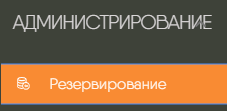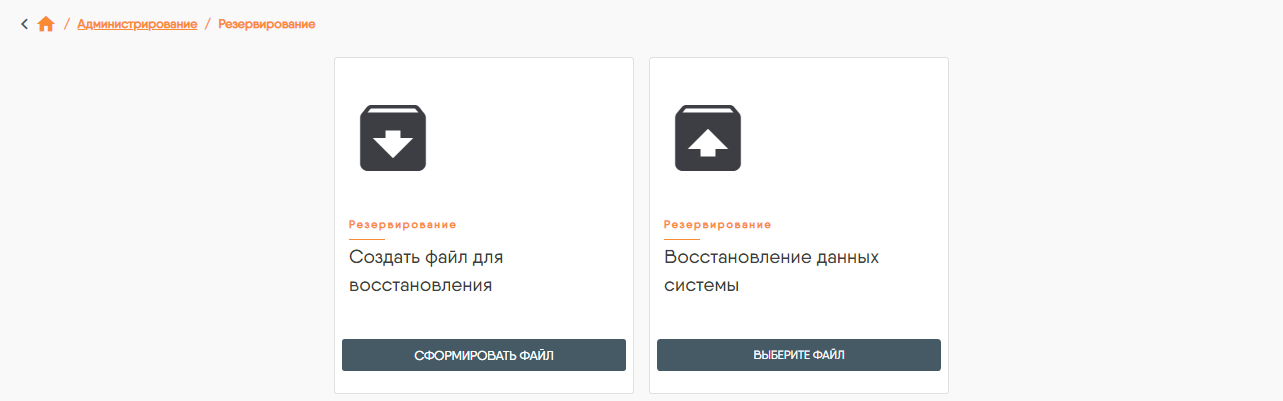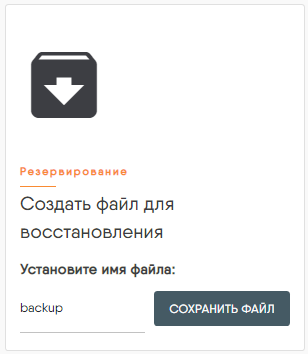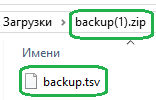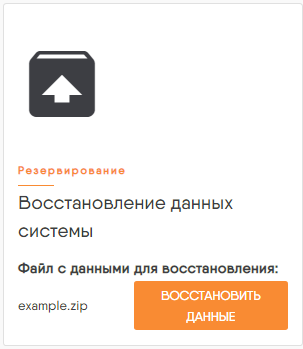5.13. Руководство по настройке резервирования¶
5.13.1. Назначение и общий функционал настройки резервирования¶
Настройка резервирования включает в себя резервное копирование данных Системы и восстановление данных Системы из созданного файла резервной копии.
Система поддерживает работу в режиме мультитенантности.
Примечание
Мультитенантность (multitenancy) - это возможность изолированно обслуживать разных тенантов (множество организаций-клиентов) в рамках одного сервиса.
Тенанты работают, не влияя друг на друга (независимо). Каждый тенант имеет доступ только к своим данным и не имеет доступа к данных всех остальных тенантов.
В Системе существует возможность резервного копирования и восстановления данных как из интерфейса Системы (возможность настройки резервирования данных текущего тенанта), так и с помощью соответствующих API-функций (возможность настройки резервирования данных всех тенантов).
Функционал настройки резервирования с помощью API-функций значительно шире, чем с помощью интерфейса Системы. API-функции позволяют выгрузить абсолютно все данные для всех тенантов. Кроме того, можно выбрать таблицы для загрузки в файл бэкапа и выгрузки из него. Также можно выбрать опцию: перезаписывать ли данные поверх существующих или генерировать новые идентификаторы для записей. Подробнее о настройке резервирования данных с помощью API-функций см. Руководство разработчика. Краткое описание API. API для резервирования Системы.
С помощью интерфейса Системы в файле бэкапа сохраняются все данные о текущем тенанте (все настройки Администратора Системы и все пользовательские настройки), то есть все, кроме данных из внешних систем.
В функции Администратора Системы входит создание файла для восстановления данных Системы (бэкапа) и восстановление данных Системы из файла бэкапа с помощью интерфейса Системы.
Страница настройки резервирования открывается по кнопке «Резервирование» пункта «Администрирование» в сайдбаре Системы (Рис. 5.13.1).
Примечание
Название пунктов меню сайдбара и расположение этих пунктов требуется уточнить в документации на Систему, так как они могут отличаться в зависимости от настроек Системы.
Страница настройки резервирования также открывается из интернет-браузера по адресу: <IP-адрес серверной части Системы>/admin/backup.
При нажатии на кнопку «Резервирование» либо после перехода по адресу, указанному выше, в рабочей области Системы отобразится Редактор резервирования с кнопками для создания файла бэкапа и для восстановления данных Системы из файла бэкапа (Рис. 5.13.2).
5.13.2. Создание файла для восстановления¶
Для создания файла бэкапа необходимо нажать кнопку «Сформировать файл» в Редакторе резервирования (Рис. 5.13.2). При нажатии на эту кнопку в Редакторе резервирования появится поле для ввода названия файла бэкапа и кнопка «Сохранить файл» (Рис. 5.13.3).
При нажатии на кнопку «Сохранить файл» файл бэкапа будет сохранен в сжатом zip-формате на ПК Администратора Системы.
Сам файл бэкапа имеет формат .tsv (Рис. 5.13.4).
Дописать: если импорт завершен с ошибкой
5.13.3. Восстановление данных Системы¶
Для восстановления данных Системы из файла бэкапа нужно нажать кнопку «Выберите файл» (Рис. 5.13.2). Затем в открывашемся Проводнике необходимо выбрать файл бэкапа в сжатом zip-формате. После этого в Редакторе резервирования появится название выбранного файла и кнопка «Восстановить данные» (Рис. 5.13.5).
Восстановление данных выполняется по кнопке «Восстановить данные». Результат (успешно/неуспешно) загрузки данных из файла бэкапа отобразится в появившемся сообщении (Добавить рисунок, когда в Системе будет сообщение).